Quick Tips : Membuat garis-garis menjadi ornament
Quick Tips kali ini akan menjelaskan tentang cara membuat ornament dengan cara yang sederhana dan cepat. Sama seperti Tips sebelumnya (lihat di sini), objek awal yang digunakan jga cukup sederhana, yaitu berupa garis-garis strip yang kemudian diolah sedemikian rupa sehimgga menghasilkan suatu desain yang menarik dan cantik.
Sebelum melangkah lebih lanjut, hasil akhir mungkin tidak akan sama persis seperti yang ada pada tutorial ini, karena beberapa hal seperti bentuk awal yang tidak sama mulai dari bentuk garis-garis, maupun bentuk transform-nya (transform warp). Akan tetapi inti dari tutorial ini adalah 'cara/proses pembuatannya. Jika masih bingung ikuti saja langkah-langkah di bawah ini.
Buat dokumen baru dengan ukuran atau dimensi 1200 x 1200 px, resolusi 300 px/inch, warna background hitam.
Selanjutnya , buatlah garis horisontal dengan menggunakan pencil tool (2 px), gunakan bantuan tombol Shift agar garis tersebut bisa lurus.
Langkah selanjutnya duplikat garis tersebut menjadi beberapa garis, dan atur kira-kira seperti ini.
Kemudian gabung semua garis tersebut menjadi satu (merge layer)
Posisi Layer masih pada layer garis, kemudian buka menu filter - blur - motion blur. Atur seperti contoh gambar di bawah ini.
Silahkan sesuiakan pengaturan motion blur tersebut sesuai dengan keinginan.
Langkah selanjutnya adalah mengubah bentuk garis-garis yang telah diblur tadi dengan transform warp, contohnya seperti ini
Selanjutnya ubah warna garis-garis tadi menjadi warna hijau (atau warna kesukaan anda). Untuk mengubah warna tersebut bisa menggunakan color overlay (layer style/blending option) atau cara yang anda sendiri yang biasa anda gunakan.
Maksud dari gambar di bawah ini adalah layer tersebut kita duplikat menjadi dua agar garis-garis tersebut kelihatan lebih terang. Kemudian gabung keduanya (merge layer)
Untuk langkah-langkah berikutnya adalah merangkainya seperti contoh gambar di bawah ini.
Atau bisa juga kita bentuk menjadi seperti contoh di bawah ini
Duplikat dan atur posisinya berbeda dari contoh di atas (lihat gambar di bawah ini)
Dan secara berurutan dapat anda lihat gambar-gambar di bawah ini.
Gabung (merge layer) dan selanjutnya potong (crop) bagian tengah dari rangkaian gambar di atas seperti ini.
Dan dari potongan tersebut kemudian kita duplikat lagi menjadi 5, dan merangkainya menjadi seperti ini.
Atau bisa juga dibuat menjadi seperti contoh berikut ini.
Silahkan merangkai sesuai selera anda masing-masing dan lihat hasilnya.
Akhirnya...Selamat mencoba dan semoga bermanfaat, terima kasih.
Sebelum melangkah lebih lanjut, hasil akhir mungkin tidak akan sama persis seperti yang ada pada tutorial ini, karena beberapa hal seperti bentuk awal yang tidak sama mulai dari bentuk garis-garis, maupun bentuk transform-nya (transform warp). Akan tetapi inti dari tutorial ini adalah 'cara/proses pembuatannya. Jika masih bingung ikuti saja langkah-langkah di bawah ini.
Step 1
Selanjutnya , buatlah garis horisontal dengan menggunakan pencil tool (2 px), gunakan bantuan tombol Shift agar garis tersebut bisa lurus.
Langkah selanjutnya duplikat garis tersebut menjadi beberapa garis, dan atur kira-kira seperti ini.
Kemudian gabung semua garis tersebut menjadi satu (merge layer)
Step 2
Silahkan sesuiakan pengaturan motion blur tersebut sesuai dengan keinginan.
Step 3
Selanjutnya ubah warna garis-garis tadi menjadi warna hijau (atau warna kesukaan anda). Untuk mengubah warna tersebut bisa menggunakan color overlay (layer style/blending option) atau cara yang anda sendiri yang biasa anda gunakan.
Maksud dari gambar di bawah ini adalah layer tersebut kita duplikat menjadi dua agar garis-garis tersebut kelihatan lebih terang. Kemudian gabung keduanya (merge layer)
Step 4
 |
| Duplikat dan atur seperti ini kemudian merge (gabung) |
 |
| Dan setelah diduplikat akan menjadi seperti ini |
 |
| Dan yang terakhir hasilnya adalah seperti ini. |
Atau bisa juga kita bentuk menjadi seperti contoh di bawah ini
Duplikat dan atur posisinya berbeda dari contoh di atas (lihat gambar di bawah ini)
Dan secara berurutan dapat anda lihat gambar-gambar di bawah ini.
Gabung (merge layer) dan selanjutnya potong (crop) bagian tengah dari rangkaian gambar di atas seperti ini.
Dan dari potongan tersebut kemudian kita duplikat lagi menjadi 5, dan merangkainya menjadi seperti ini.
Atau bisa juga dibuat menjadi seperti contoh berikut ini.
Silahkan merangkai sesuai selera anda masing-masing dan lihat hasilnya.
Akhirnya...Selamat mencoba dan semoga bermanfaat, terima kasih.













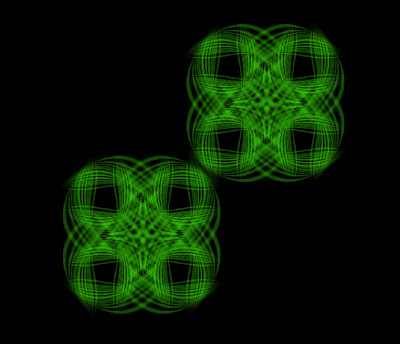



broooo. duplikat garis iku caranya gimna
ReplyDeletesama dengan duplikat layer, bisa dengan menekan dan tahan ALT (keyboard) terus geser mouse (Drag) ke bawah atau arah mana saja (bisa juga ALT dan tombol arah pada keyboard)
DeleteMas, aq pake Fotoshop seri 8. tp kok ga ada transform warp ya.
ReplyDeleteapa emang itu tersedia di seri trtentu aja ?
makasih